引言:
在之前的系列文章中,我们有详细介绍过Glarity的新功能Side-By-Side翻译,本文将介绍Glarity的另一大亮眼新功能:总结Gmail邮件并提供快速回复。
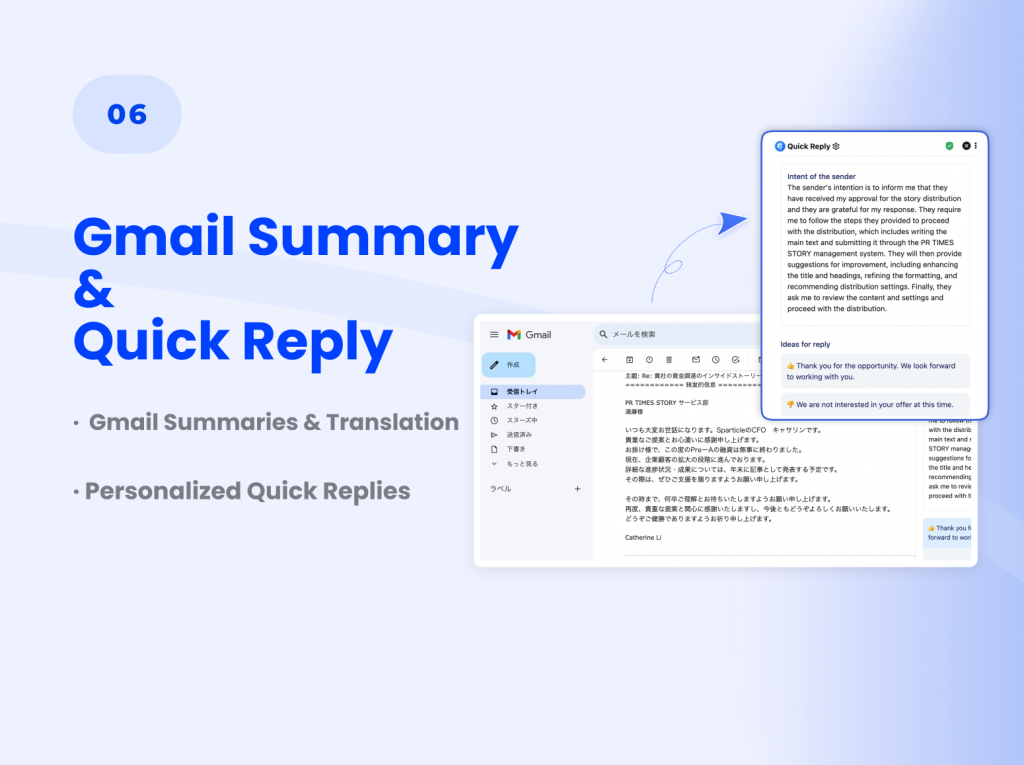
优势:
- 迅捷直观: Glarity的Gmail总结和快速回复功能简化了您的电子邮件管理,使您能够迅速了解发件人的意图。不再需要筛查冗长的电子邮件; Glarity提炼要点,使您的邮件沟通更高效。
- 定制回复: 利用Glarity的快速回复建议,回复电子邮件变得轻而易举。从积极、消极或中立的回复中进行选择,让Glarity撰写简洁的回复。这不仅省时,还确保您的回复符合所需的语气。
用法与操作:
1.安装:安装最新版本的Glarity。【官方网站链接:YouTube/Google摘要 – Glarity AI助手】
2.快速回复: 打开您的Gmail收件箱,点击电子邮件,您会在右上角看到Glarity“快速回复”的图标。点击图标,Glarity将生成两个部分的内容:“发件人的意图”和“回复提议”。
“发件人的意图”这部分,会以您的语言生成,让您快速了解邮件内容,以做出回复判断。
“回复提议”提供三种类型:积极的(同意),消极的(拒绝)和中立的(需要再考虑)。
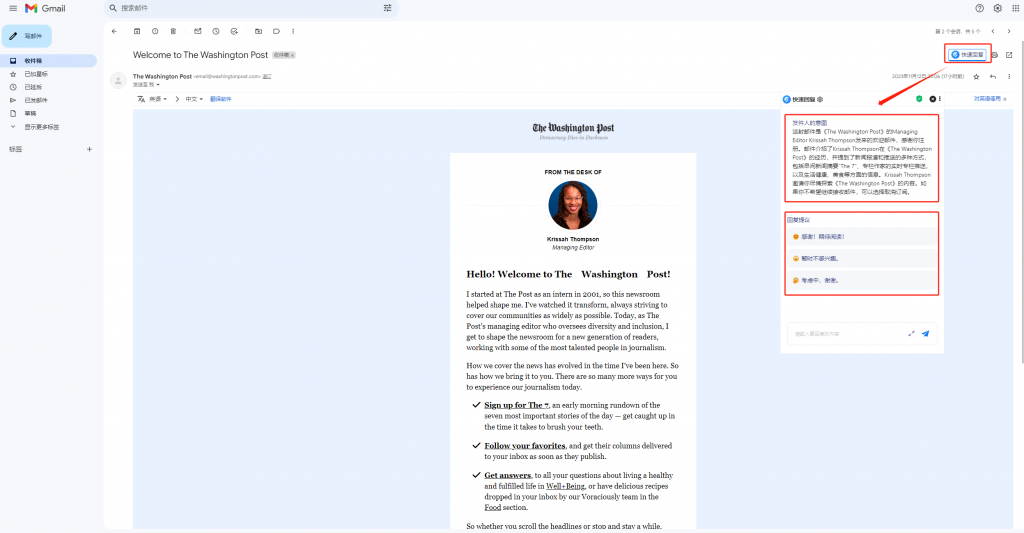
3.生成邮件回复:点击选择其中一种回信态度,Glarity即可开始自动撰写电子邮件。
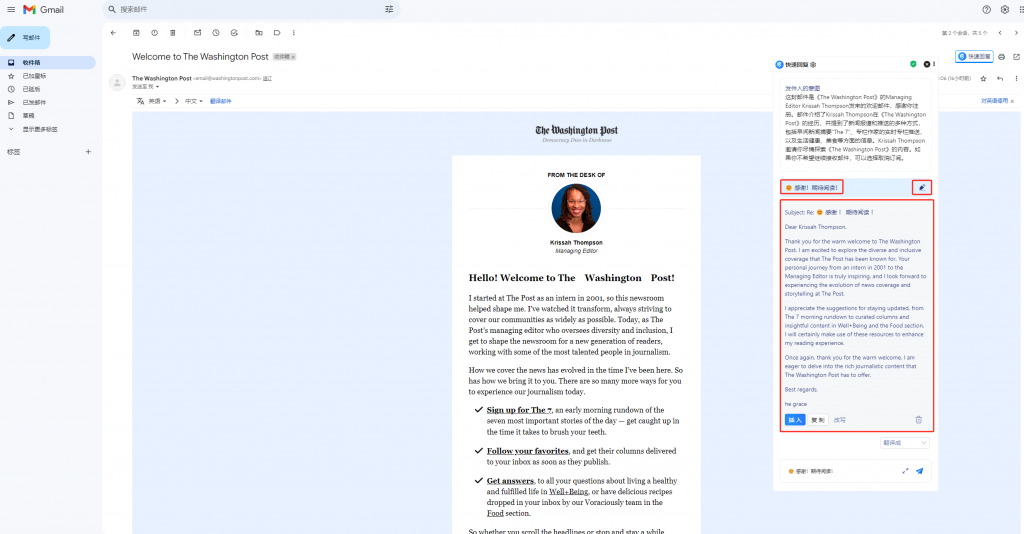
点击”插入“,生成好的文本就会自动插入到Gmail发信框内,点击“发送”就可以直接发送邮件,完成邮件回复。
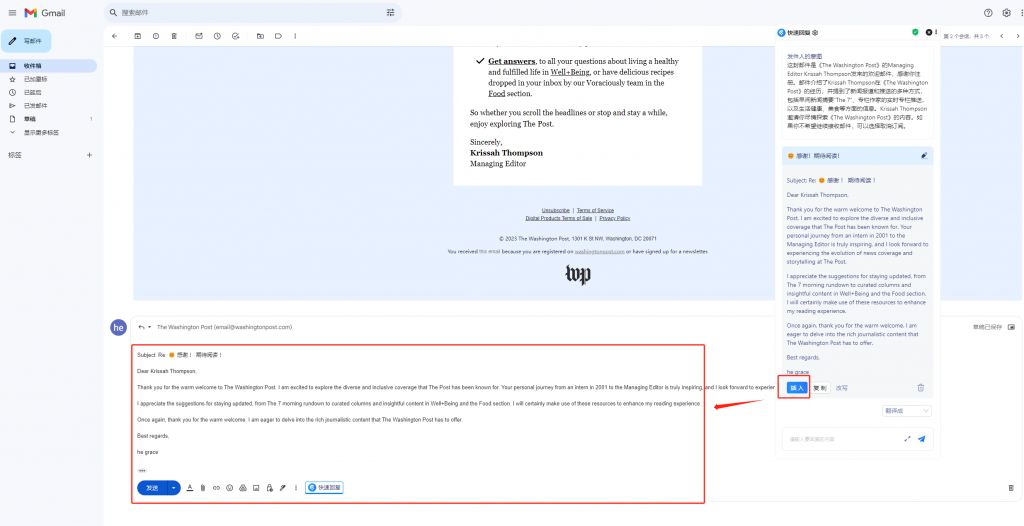
点击”复制“,即可复制文本到粘贴板。
选择“翻译”,可以翻译生成的邮件。这在回复外语邮件时将起到检查校验内容的作用。
4.改写邮件:
有两种办法可以改写邮件,一是点击回复提议右边的写作图标。二是点击文本下方的”改写“键。
这两种操作都会弹出一个修改框。
1.点击图标
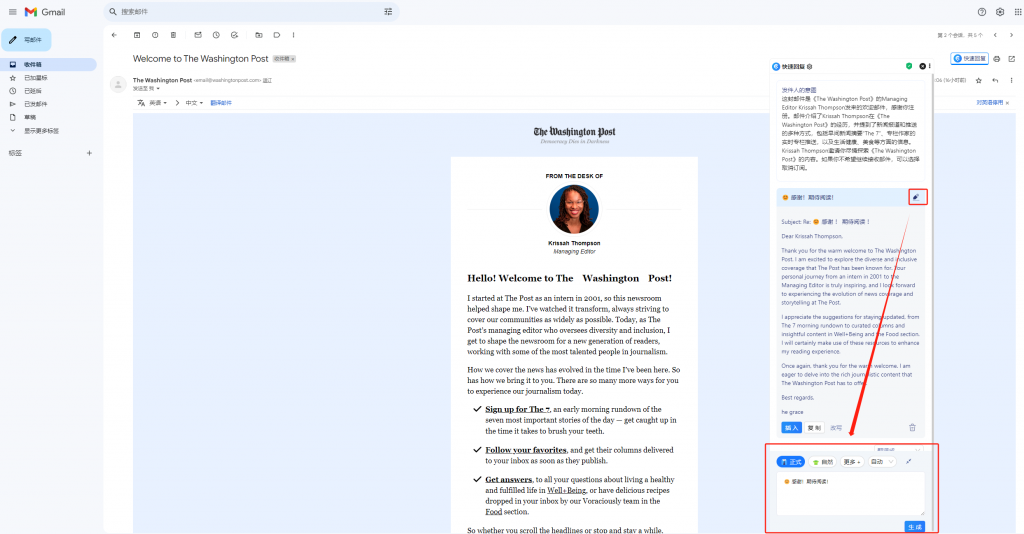
2.点击“改写”
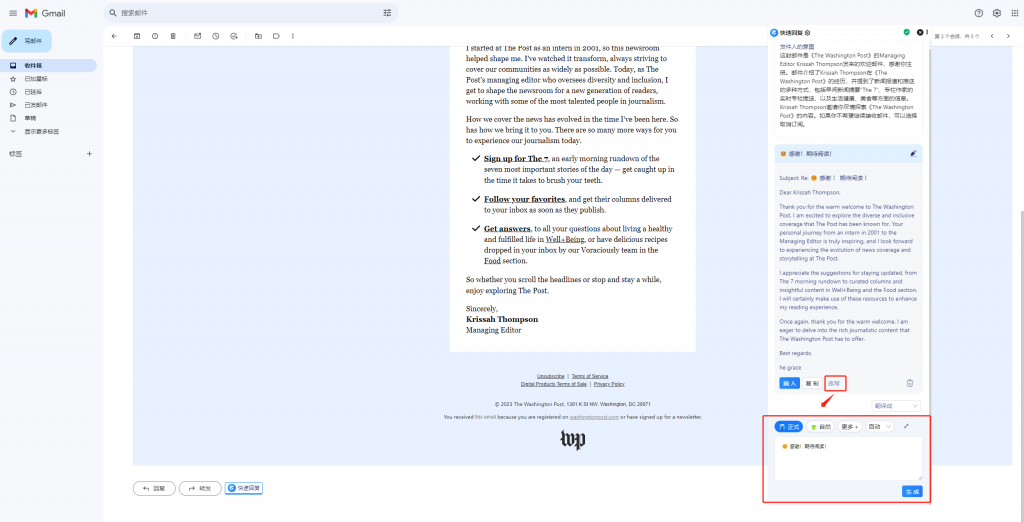
1)一句话起草邮件
在输入框可以修改之前选择的“回复提议”。您可以自由编辑,仅需一句话即可生成回复。
例如,我们在输入框把”😊 感谢 ! 期待阅读 !“改成”😊 感谢!我知道了。”
Glarity就可以根据这句话写一封新的电子邮件。
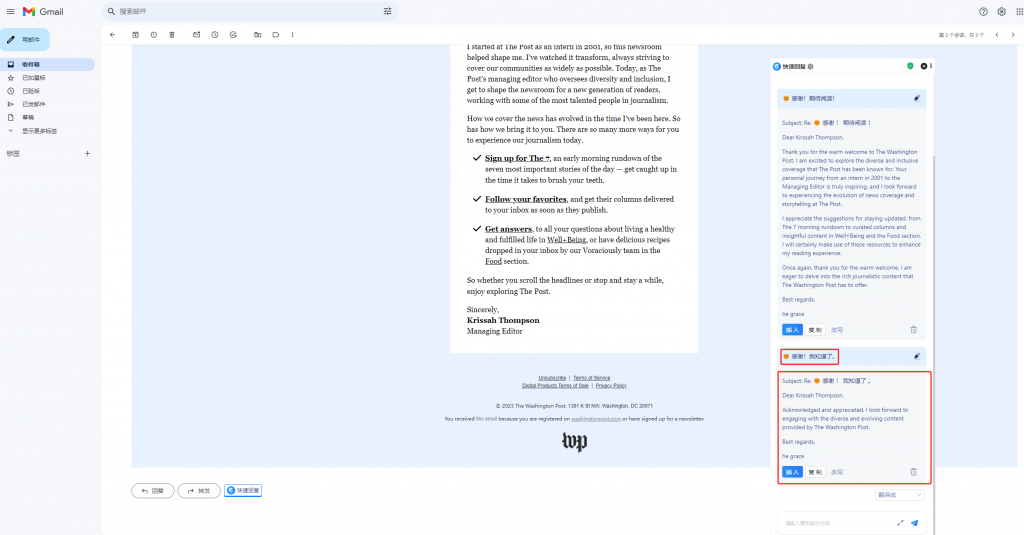
2)语气
在输入框上方可以看到当前默认的语气,您还可以调整回复的语气,如”自然“,点击“更多”,还可以选择”亲切“等语气。这一设置确保您的电子邮件回复符合您的沟通风格。
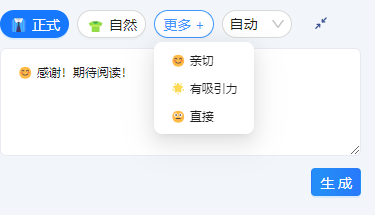
3)语言
“自动“表示根据当前收到的邮件语言自动匹配一致的回复语言,如果您想用其他语言回复,也可以在这里切换邮件语言。
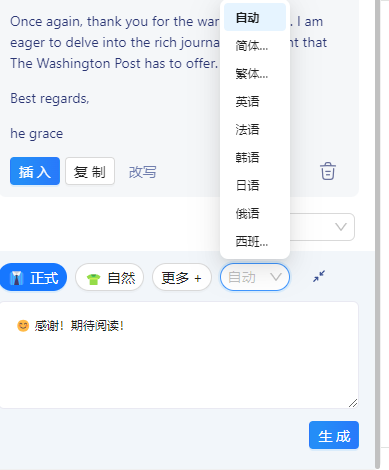
5.自定义: 在Glarity设置中心,您可以选择生成电子邮件回复的语言,语气,以及图标显示。
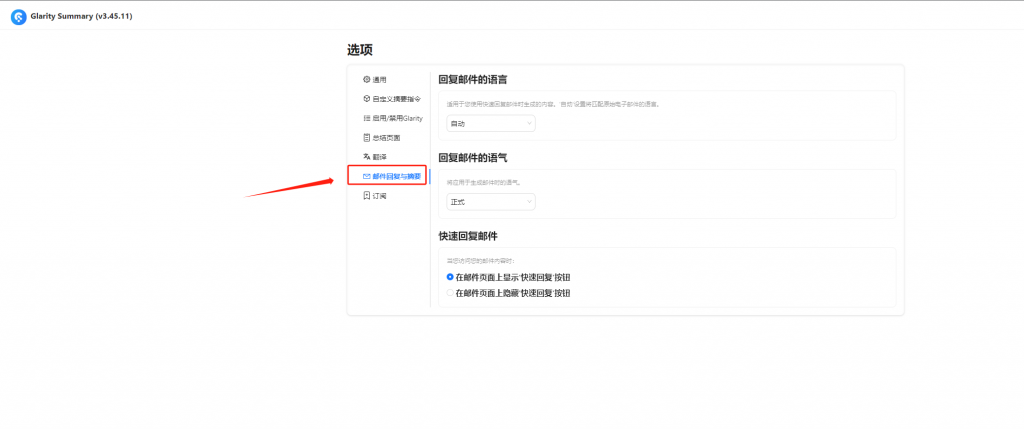
示例使用场景:
如果您在工作或学习期间需要用母语以外的语言查看和回复邮件,您可能会意识到用外语撰写邮件并不总是很快的,尤其是在处理冗长邮件时。
有了Glarity的Gmail总结和快速回复功能,您可以轻松阅读外语邮件内容并以符合您风格的语气回复,无论您是商务人士、学生还是处理多语言邮件的任何人,Glarity都能让你的邮件沟通更高效便捷!
未来发展:
目前我们支持Gmail邮箱。后续版本更新中,我们即将增加支持Zoho邮箱。未来,我们会根据用户反馈来增加对更多平台的支持。
总结:
Glarity的邮件总结和快速回复功能,让写电子邮件变得简单而高效,让您的邮件沟通更顺畅。再也不用花费大量时间处理多语言邮件以及长邮件!尝试Glarity,立即开启高效邮件管理!